
जब आप विंडोज 11 में सेटिंग्स बदलना चाहते हैं, तो आप आमतौर पर पहुंचते हैं सेटिंग्स ऐप । लेकिन कई कॉन्फ़िगरेशन कार्यों के दौरान भरोसेमंद नियंत्रण कक्ष अभी भी एक महत्वपूर्ण भूमिका निभाता है। इसे खोलने के कई अलग-अलग तरीके यहां दिए गए हैं।
प्रारंभ मेनू का उपयोग करें
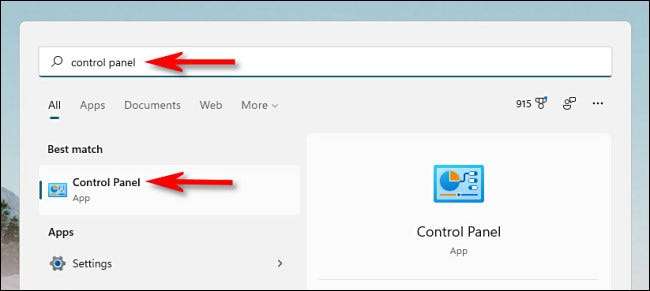
नियंत्रण कक्ष लॉन्च करने के सबसे आसान तरीकों में से एक का उपयोग करना है शुरुआत की सूची । ऐसा करने के लिए, अपने टास्कबार पर स्टार्ट बटन पर क्लिक करें और "कंट्रोल पैनल" टाइप करें। परिणामों में दिखाई देने वाले "नियंत्रण कक्ष" आइकन पर क्लिक करें, और नियंत्रण कक्ष तुरंत लॉन्च होगा।
[4 9] सम्बंधित: [1 1] [4 9] यहां बताया गया है कि विंडोज 11 का नया स्टार्ट मेनू अलग तरह से काम करता है [1 1]
[5 9] रन मेनू या कमांड प्रॉम्प्ट का उपयोग करें

आप रन मेनू से नियंत्रण कक्ष भी लॉन्च कर सकते हैं। अपने कीबोर्ड पर विंडोज + आर दबाएं, और जब रन विंडो पॉप अप हो जाती है, तो "नियंत्रण" टाइप करें, और उसके बाद "ओके" पर क्लिक करें या एंटर दबाएं। इसी तरह, आप कमांड प्रॉम्प्ट से नियंत्रण कक्ष खोल सकते हैं या विंडोज टर्मिनल "नियंत्रण" टाइप करके और एंटर दबाकर।
[4 9] सम्बंधित: [1 1] [4 9] विंडोज 11 पर स्टार्टअप पर विंडोज टर्मिनल लॉन्च कैसे करें [1 1]
इसे टास्कबार पर पिन करें
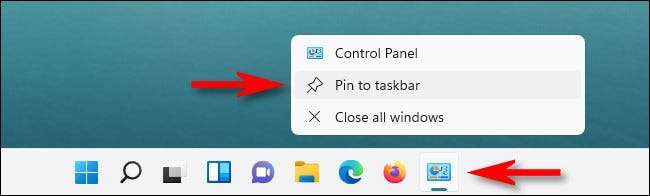
एक बार जब आप ऊपर वर्णित किसी भी विधियों का उपयोग करके नियंत्रण कक्ष खोले तो, इसका आइकन आपके टास्कबार में दिखाई देगा। यदि आप इसे वहां रखना चाहते हैं ताकि आप इसे अपने टास्कबार से लॉन्च कर सकें, तो नियंत्रण कक्ष आइकन पर राइट-क्लिक करें और चुनें "टास्कबार में पिन करें।" अगली बार जब आप नियंत्रण कक्ष लॉन्च करना चाहते हैं, तो अपने टास्कबार में आइकन पर क्लिक करें।
[4 9] सम्बंधित: [1 1] [4 9] विंडोज 11 में टास्कबार में फ़ाइल एक्सप्लोरर को कैसे पिन करें [1 1]
एक डेस्कटॉप आइकन जोड़ें
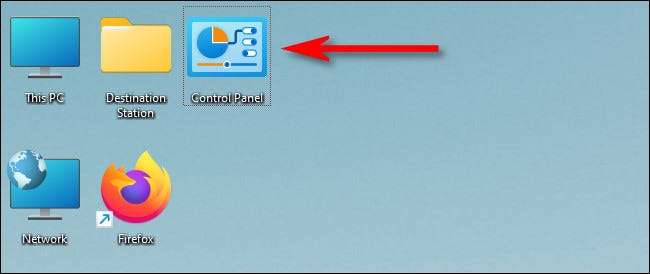
आप भी जोड़ सकते हैं नियंत्रण कक्ष के लिए विशेष डेस्कटॉप आइकन । ऐसा करने के लिए, सेटिंग्स खोलने के लिए विंडोज + I दबाएं, फिर निजीकरण और जीटी पर नेविगेट करें; थीम्स और "डेस्कटॉप आइकन सेटिंग्स" पर क्लिक करें। डेस्कटॉप आइकन सेटिंग्स विंडो में जो खुलती है, "नियंत्रण कक्ष" के बगल में एक चेकमार्क रखें और फिर "ठीक" पर क्लिक करें। आइकन आपके डेस्कटॉप पर दिखाई देगा। नियंत्रण कक्ष लॉन्च करने के लिए, किसी भी समय डेस्कटॉप आइकन पर डबल-क्लिक करें। आपको कामयाबी मिले!
[4 9] सम्बंधित: [1 1] [4 9] विंडोज 11 पर कौन सा डेस्कटॉप आइकन दिखाई देता है [1 1]







